简介
本文档介绍如何在邮件安全设备中启用轻量级目录访问协议(LDAP)链接查询选项。
先决条件
要求
Cisco 建议您了解以下主题:
- 邮件安全设备(ESA)中已配置两(2)个或更多LDAP配置文件。此示例使用Domain_A和Domain_B作为配置文件。
- LDAP配置文件中的活动查询(此示例使用Accept查询)。
使用的组件
本文档不限于特定的软件和硬件版本。
本文档中的信息都是基于特定实验室环境中的设备编写的。本文档中使用的所有设备最初均采用原始(默认)配置。如果您的网络处于活动状态,请确保您了解所有命令的潜在影响。
背景信息
LDAP链接查询是思科邮件安全设备的一项功能,允许管理员跨多个LDAP服务器执行目录查找。使用此功能,如果特定域托管在多个服务器上,管理员可以配置多个LDAP配置文件。如果一台服务器发生故障或ESA无法检索查询结果,设备将自动切换到下一台服务器,直到提供最终答案。
步骤
1.使用您的管理凭证登录思科邮件安全设备。
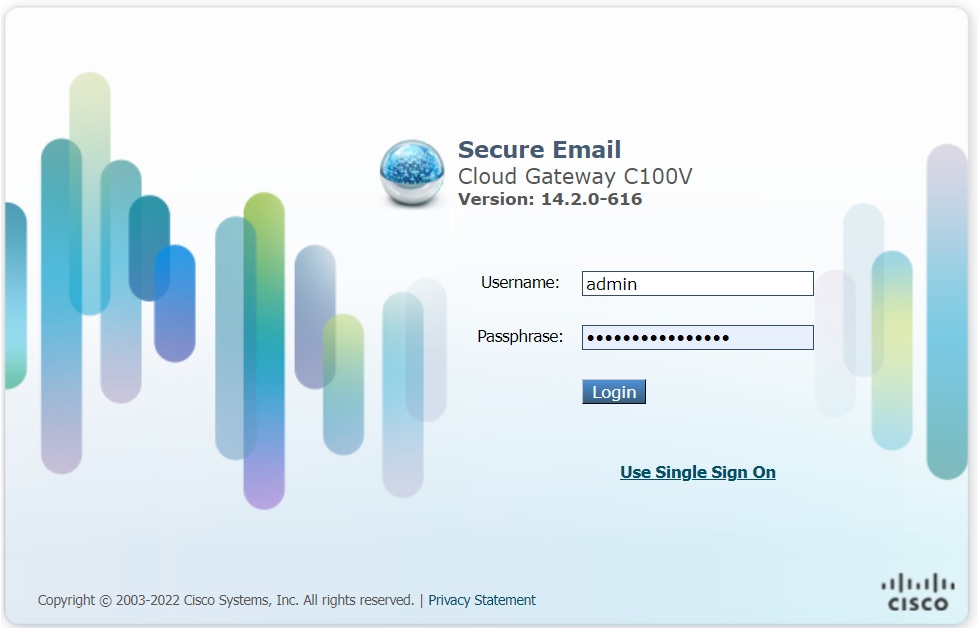
2. 导航至System Administration菜单下的LDAP设置页面。
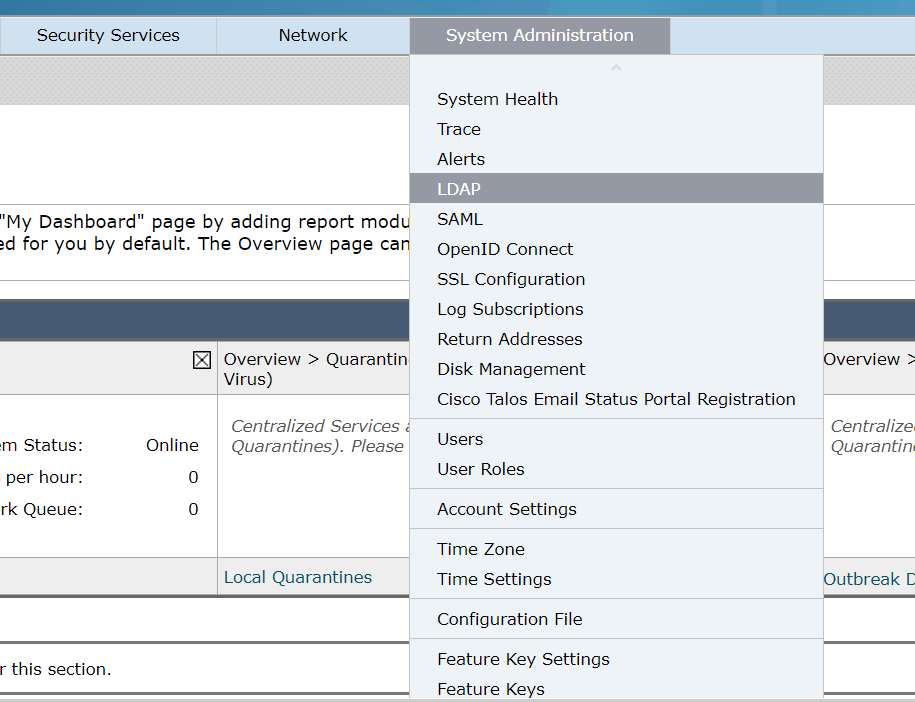
3.单击高级。
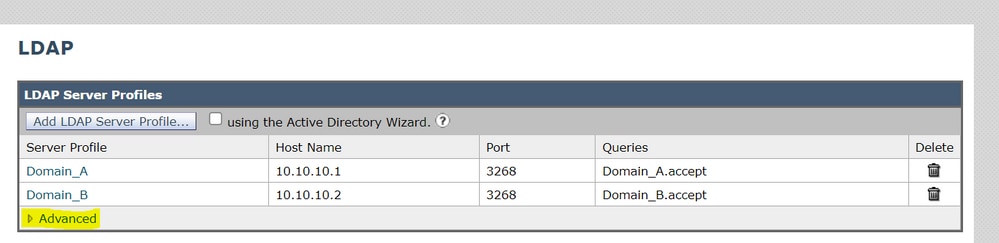
4.单击添加链接查询。
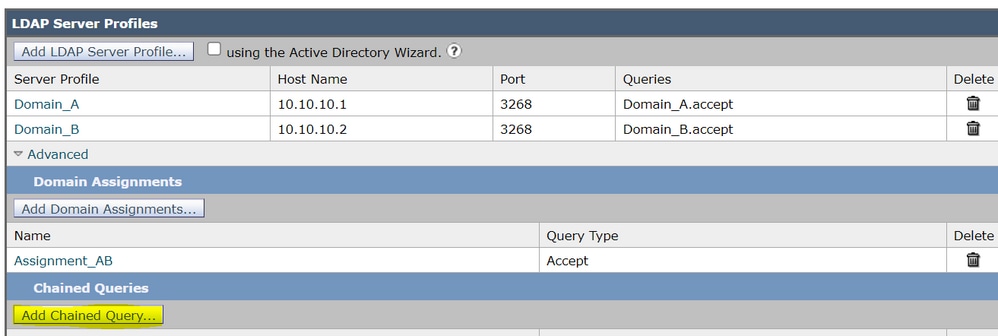
5.为链接的查询指定名称,选择要使用的查询类型,然后从下拉菜单添加LDAP配置文件。然后请点击提交。
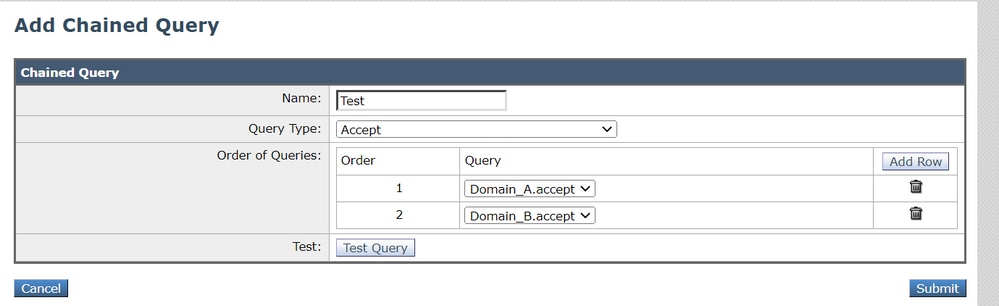

注:在本部分中,您可以配置配置文件查找的特定顺序。
6.定位至“网络”选项卡中的“监听程序”设置。
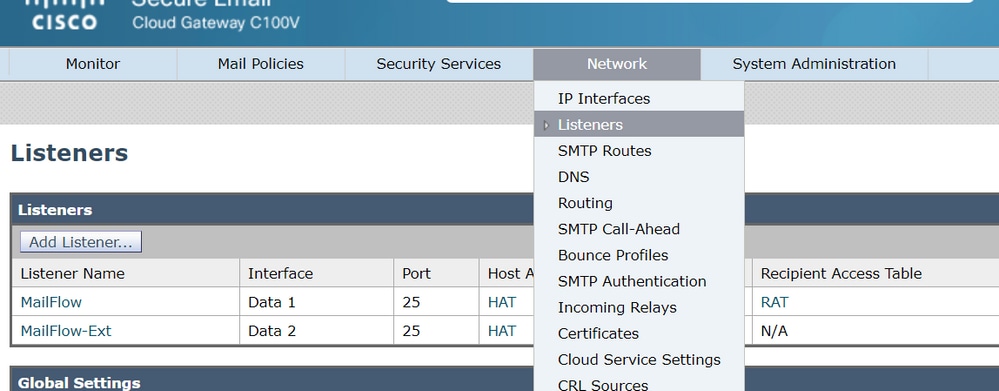
7.选择一个侦听程序以启用链接查询,然后向下滚动到LDAP查询。

8.展开LDAP查询选项,然后展开Accept选项,然后选择以前创建的链接查询。

9.单击提交并提交更改。
验证
在早期配置中,邮件安全设备使用两个LDAP配置文件中的接受查询来验证收件人地址。首先,它查询Domain_A配置文件,如果没有结果,它将移至下一个配置的配置文件,在本例中为Domain_B配置文件。
要验证LDAP链接查询选项在思科邮件安全设备中是否正常工作,请完成以下步骤:
1.使用管理员帐户登录思科邮件安全设备。
2.导航到System Administration(系统管理)选项卡下的LDAP Configuration(LDAP配置)页面。
3.为链中的每个服务器单击测试服务器,以验证为链式查询配置的LDAP服务器是否正常工作。
4.打开要测试的“链接”查询。
5.单击测试查询;测试第二个配置文件中托管的电子邮件收件人,以便设备查询第一个配置文件,然后失败,然后测试第二个配置文件。
相关信息
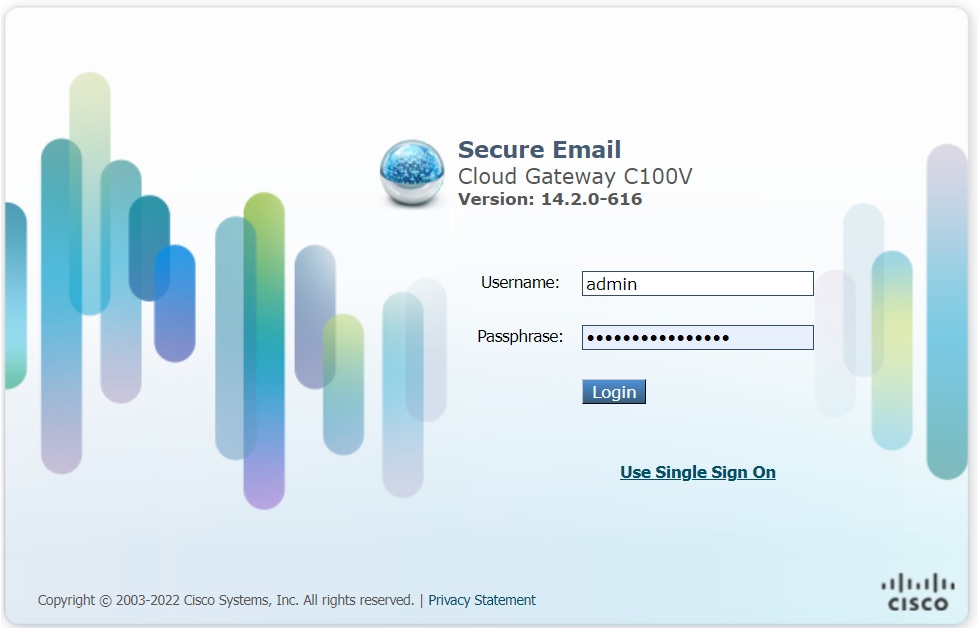
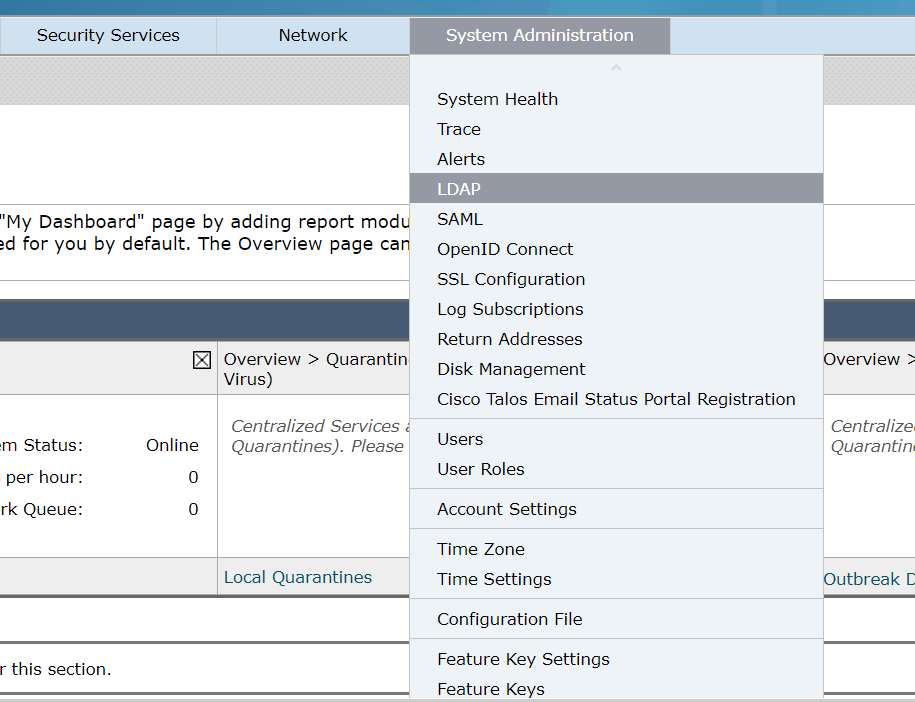
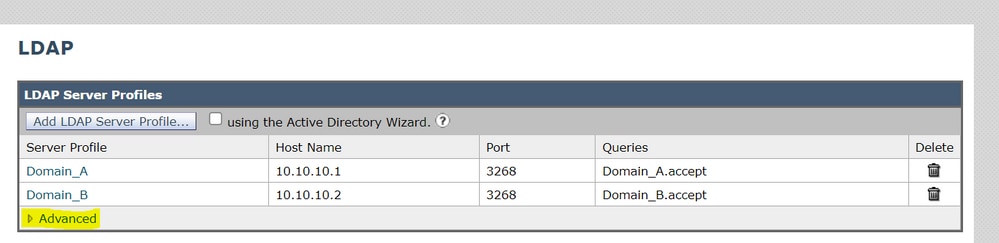
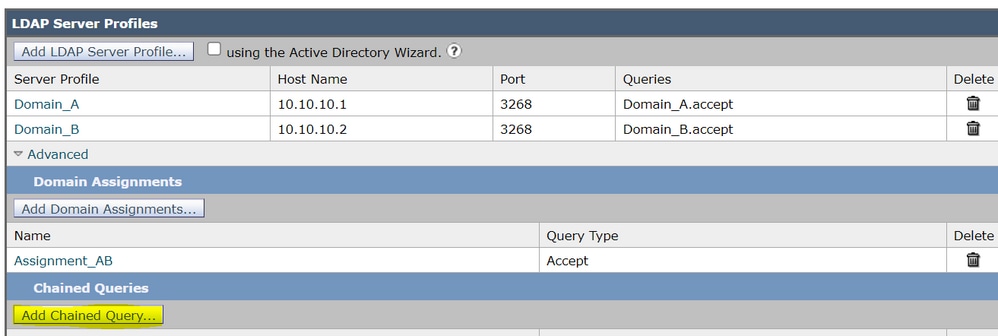
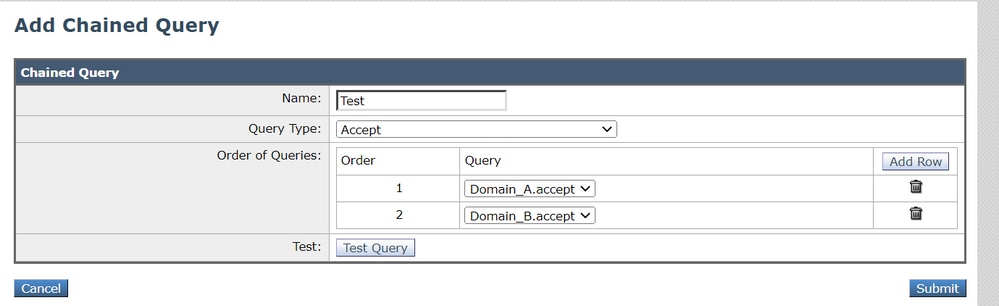

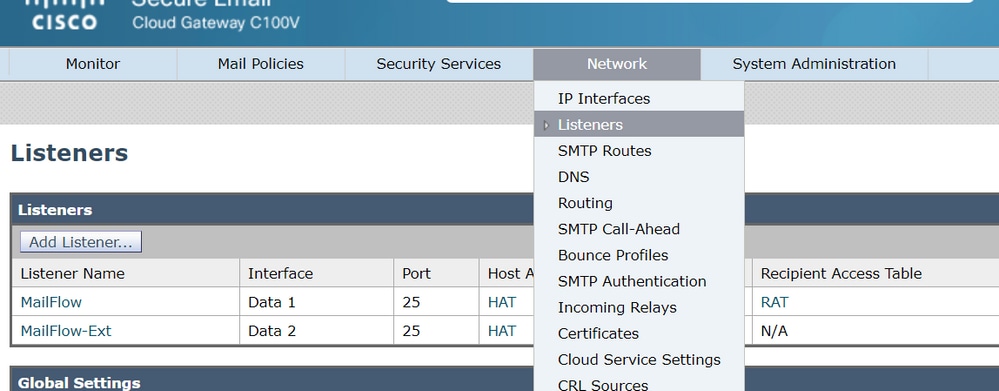


 反馈
反馈